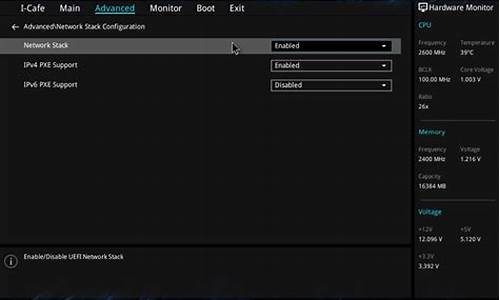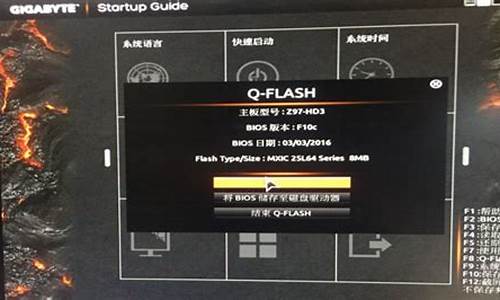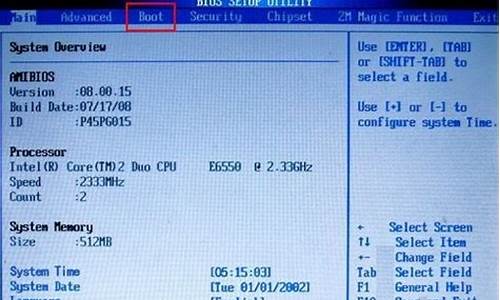1.怎样对硬盘低级格式化
2.低级格式化的命令是什么
3.什么是低级格式化 怎样低级格式化

格式化硬盘两种方法:
1。win9x引导盘启动进入dos,然后输入format c:/q,这样可以快速格式化C盘,然后就可以在干净的c盘里安装系统,同理,如果你要格式化d盘,只要把上面的命令中的c改为d即可。
2。用win2000以上安装盘启动直接进入安装界面,根据提示选择在c盘安装操作系统,然后会提示你是否格式化硬盘,根据提示选择用fat格式快速格式化,即可。
以上两种方法,第一种目前已经很少应用,第二种因为有中文支持,所以非常容易上手!
现在你对如何格式化硬盘大概有个概念了吧!
如何安装系统!送给没有装过系统的朋友!
一:dos下安装系统
首先第一部修改CMOS设置使机子进入光驱引导,具体说明如下:
启动计算机
马上按住del键
进入BIOS或BOOT项(机子不同,厂家的设置不一定相同,但是原理一样)
下面以BIOS为例:
选advanced bios features setup
下面会出现几个选项:
First Bootup Device HDD-0 (HDD指硬盘)
Secand Bootup Device CDROM (指光驱)
Third Bootup Device Floppy (指软驱)
(意思是系统第一第二第三启动)
别的不用管选中
First Bootup Device HDD-0(把HDD-0改成CDROM)
即可实现光驱启动
然后按 Esc 返回上一菜单
选着SAVE@EXIT SETUP(储存并退出设置)
注:EXIT WITHOVT SAVE(沿用原有设置并退出)
第二步安装系统
重启放入光盘
在出现Please enter any key boot CD.....时按任意键即可进入光盘启动
把98或XP光盘放到光驱中中,系统读盘后显示盘符
默认的是A:>
先格盘
A:>d:
d:>format c:/q(快速格式c盘)
然后选Y 就可以格式完毕最后显示
d:>
D:>j转到光盘所在的盘符如j,输入后回车)
J:>cd xx(xx为安装目录,如果没有 可以省略)
J:>xx>SETUP(执行安装)
进入安装画面 呵呵后面的 都是 中文的 大家都应该明白了.
<<拷贝在硬盘的xp在 dos下的安装:
A:>d:
d:>format c:/q(快速格式c盘)
然后选Y 就可以格式完毕最后显示
d:>
d:>H所拷贝的盘符)
H:>CD i386(进入光盘I386目录,如果你是下载的XP,且设XP文件解压缩目录为
F:>WINXP下,那么这个时候应进入目录为F:>winxp\I386,方法是先从A盘切换到F盘
,然后F:>cd winxp F:>winxp\cd i386)
H:>i386>winnt(如上,此时则是F:>winxp\i386\winnt,运行WINNT命令,准备执行安装程序)
按回车后,屏幕提示用户确认安装源路径,直接回车即可。
接下来系统复制文件到临时的目录中,复制完后系统重新启动,等待片刻,进入安装界面。
接下来的操作和用光驱启动安装完全相同,简直是傻瓜似的操作,很简单的^_^>>
复制完毕重启,这个时候可以取出光盘,还是按Del还是按上面第一布的方法修改
First Bootup Device CDROM(把CDROM改成HDD-0)
在重启即可进入安装.
双系统最好先安98在安xp,xp就可以在98系统下安装了(注:要 选完全安装)
二:系统优化(注:优化前先用ghost备份以免出现问题)
Windows XP 的优化 (打开注册表,运行中输入"Regedit",
1) 减少开机滚动条时间
每次启动Windows
XP,蓝色的滚动条都要走上好多次,其实这里我们也可以把它的滚动时间减少,以加快启动速度。打开注册表编辑器,找到HKEY_LOCAL_MACHINE\SYSTEM\CurrentControlSet\Control\SessionManager\Memory
Management\PrefetchParameters,在右边找到EnablePrefetcher主键,把它的默认值3改为1,这样滚动条滚动的时间就会减少。
2) 加快开机速度
在XP中关机时,系统会发送消息到运行程序和远程服务器,告诉它们系统要关闭,并等待接到回应后系统才开始关机。
加快开机速度,可以先设置自动结束任务,首先找到:
HKEY_CURRENT_USER\Control
Panel\Desktop,把AutoEndTasks的键值设置为1;然后在该分支下有个"HungAppTimeout",把它的值改为"4000(或更少),默认为50000;
最后再找到HKEY_LOCAL_MACHINE\
System\CurrentControlSet\Control\,同样把WaitToKillServiceTimeout设置为"4000";通过这样设置关机速度明显快了不少。
3) 关掉调试器Dr.Watson;
Dr.Watson是自带的系统维护工具,它会在程序加载失败或崩溃时显示。运行drwtsn32,把除了"转储全部线程上下文"之外的全都去掉。否则一旦有程序出错,硬盘会响很久,而且会占用很多空间。如果你以前遇到过这种情况,请查找user.dmp文件并删掉,可能会省掉几十M的空间。这是出错程序的现场,对我们没用。然后打开注册表,找到HKEY_LOCAL_MACHINE\SOFTWARE\Microsoft\Windows
NTCurrentVersion\AeDebug子键分支,双击在它下面的Auto键值名称,将其"数值数据"改为0,
最后按F5刷新使设置生效,这样就彻底来取消它的运行了。另外蓝屏时出现的memory.dmp也可删掉。
可在我的电脑/属性中关掉BSOD时的DUMP
4) 关闭"系统还原":
鼠标右健单击桌面上的"我的电脑",选择"属性",找到"系统还原",如果你不是老噼里啪啦安装一些软件,你也可以去掉,这样可以节省好多空间。
5) 关闭"休眠支持":
因为休眠功能占的硬碟空间蛮大的,所以关闭比较好,
控制台-->电源选项-->休眠(不要打勾)
6) MsConfig。
大多数朋友都应该熟识MsConfig了,这是一个系统内置的Windows设置工具。点击开始菜单,选择"运行",然后在录入框中敲入"msconfig"回车。我们要动手脚的是(启动)选项卡,点击它,这个选项卡中显示了Windows启动时运行的所有程序。这里没有一个程序对Windows来说是生死悠关的,所以放心大胆地把不要的去掉。把部分勾勾去掉之后,Windows启动会快些,同时空闲的系统也会多出一些。
怎样对硬盘低级格式化
低级格式化就是将空白的磁盘划分出柱面和磁道,再将磁道划分为若干个扇区,每个扇区又划分出标识部分ID、间隔区GAP和数据区DATA等。可见,低级格式化是高级格式化之前的一件工作,它只能够在DOS环境来完成。而且低级格式化只能针对一块硬盘而不能支持单独的某一个分区。每块硬盘在出厂时,已由硬盘生产商进行低级格式化,因此通常使用者无需再进行低级格式化操作。
低格硬盘的方法
DM的全名是Hard Disk Management Program,能对硬盘进行低级格式化、校验等管理工作,可以提高硬盘的使用效率。 当前,用户常用的是DM 4.5和DM 5.01版,后者在进行自动启动DM时,增加了一些 40MB以上的新型硬盘选择参数。DM的每一步操作都有英文提示,使用较简单。
一、DM 主要功能 1、硬盘的低级格式化(Initialize) DM提供了3种低级格式化方式:格式一磁道、一个分区和整个磁盘。 2、对硬盘分区(Partitioning) DM支持的对每个硬盘最大分区数为16个,支持一个可引导分区最大为33MB,其余的 DOS分区最大容量512MB。对于每个DOS分区提供3种状态, 分别为DOS BOOT分区. Reed only DOS、Write-Read分区。用户可改变分区的状态来保护有效的数据,对于每一个 DOS分区,DM提供了可变的根目录项数(64、128、256、512、、2048),以及可变 的簇数(0.5K、1K、2K、3K、4K、8K、16K、32K、64K),这样用户对不同的分区用不 同的分配簇数,大大提高硬盘的利用率。分区的顺序决定了起动系统后的提示符,从 第一个分区开始提示符分别为C:. D:. E:. F:.....,值得注意的是如用FDISK系统命令 只能见到前4个分区信息。这样针对不同的使用者分别建立不同的分区,提供不同的保 护方式,规定不同使用者可用硬盘的最大容量。对于公共的系统软件、工具(如各种编 辑软件)建一公共分区加以只读保护,可大大提高了系统的安全性,同时也提高了硬盘 的使用效率,使不同的使用者之间相互独立的使用硬盘,好象每个人使用一个硬盘一 样。 3、硬盘的高级格式化(Preparation) DM可对硬盘每个分区进行高级格式化。格式化DOS引导区后再装入DOS操作系统。 4、可选硬盘参数配置 DM可管理几十种类型的硬盘(DM 5.01版更多一些),&127;用户可选择其中一种与实际机 器的硬盘相同的型号使用。如果无相同的型号,可尽量选择磁头数(Number of Head)和 柱面数(Number of Cyinders)相同的参数。DM提供了修改多种硬盘参数的可能。 5、其它 DM支持多操作系统共享硬盘的能力,同FDISK命令一样允许4个操作系统同时存在。 安装多操作系统时,由于有的操作系统安装时先对硬盘进行低级格式化,所以应注意 安装顺序。一般后安装DOS。 DM软件同时也支持多个硬盘的安装与管理。过程同一个硬盘的安装与管理。
二、DM的启动和使用 命令格式:A:>DM [参数] 其中,参数取以下值: /M DM软件以手工方式进入,如无该参数,DM以自动方式运行,依次执行INITIALIZE. PARTITIONG. PREPARAFION。 /C DM软件以彩色方式执行,即运行于彩色显示器上。 /P DM软件以PC/XT方式管理硬盘。 /A DM软件以PC/AT方式管理硬盘。 /2 DOS 2.XX版本方式。 /3 DOS 3.XX版本方式。 /4 DOS 4.XX版本方式(仅DM 5.01版有此参数)。 /V DM运行于可改变簇长度、根目录项方式。
在实际使用中常用以下两种方式启动:
1、A:>DM (自动方式。初始化硬盘时很多参数都用默认值几乎不要人工干预)。 2、A:>DM (手动方式。作格式化时一些参数要人工指定)。
三、使用DM的注意事项 1、自动方式和手动方式的选择 在使用DM时,若用自动方式,则程序要提示用户输入正确的磁盘型号,若输入的 磁盘型号不对,DM将给出错误信息并要求用户从新输入。这就要求用户对其所使用的磁 盘型号有足够的了解,这在很多情况下是办不到的。所以,用自动方式虽然简单,但 要求知道硬盘型号,在你不知道磁盘的型号下,建立使用手动方式:DM/M来启动DM程序。 2、手动方式使用 打入:DM/M后,屏幕出现如下主菜单: Main Menu: (I)ntialization (P)artitionging menu (S)elect Drive (C)onfiguration menu (R)eturn to DOS Select an option(R)_ 在光标处输入I. P.S. C或R将分别进入初始化子菜单、分区子菜单、选择驱动器配 置子菜单或返回DOS。 ⑴I--初始化子菜单 在主菜单中输入I后,进入初始化菜单下: 屏幕显示 INITALIZATION MENU: HELP AVALABLE BY PRESSING F1 (I)nturn or (V)erify surface (D)efect-list management (R)eturn to main menu Select an option(R)_ 此菜单中又有4个选择项:I、V、D、R: A、选I进入初始化后,屏幕提问: Is the above DEFECT-LIST aceurate for this disk(y/n): 若选Y,又接着提问,是对某一道、分区还整个磁盘进行初始化,对整个磁盘做初 始化,则又显示: HARD DISK MANEMENT PROGRAM V4.5 Drive 1,305 Cyls by 4 heabs. ..............................................................CY1--Hd CY1--Hd CY1--Hd CY1--Hd CY1--Hd CY1--Hd CY1--Hd ...........................CURRENT DEFECT LIST................
INITIALIZATION MENU:
(I)ntialize or (V)erify surface
(D)efet-list management (R)etuen to main menu
Select an option(R): iIs the above DEFECT-LIST accurate for this disk?(y/n):y
Do a (T)rack, (p)artion (D)isk, (R)eturn to initialization menu
Select an option(R): dEnter Interlee Value: (1-16可选) THIS WILL DESTROY ANY EXISTING DATA ON THIS DISK!CONTINUE?(y/n):当得到肯定回答后,又要求输入间隔值因子(取1-16),回答后将出现: This Will DESTRPY ANY EXISTWG DATA ON THIS DISK! CONTINUE?(y/n): 输入Y开始低级格式化,输N返回初始化子菜单。 B、选V后对硬盘做校验操作。当打入V后,出现:DO a (T)rack, (P)artition,ewtire,(D)isk,(R)etum to init menu sclectopton(R) 打入D--对整个硬盘进行校验; T--对某一磁道进行校验; P--对某一分区进行校验。 C、在初始化子菜单下输入D将进入缺陷表管理子菜单。
⑵P--分区子菜单
在主菜单下,输入P,屏幕将出现硬盘上的分区情况及分区的起止 柱面号、类型等,并同时提问: Does the above PARTITION TABLE requned modifiction(y/n)? 回答Y后,即进入PARTITION MENU(分区菜单),在这个菜单中,可对分区进行删除、 安装,改变分区的类型,选择引导分区,建立新的分区信息表等。 回答N,即进入PREPARATION MENU(准备菜单),在这个菜单下可以准备一个分区(P), 也可以改变任何分区(C)。
⑶S--选择驱动器
用户可用S键来选择你准备初始化的硬盘驱器编号(1~n)。
⑷C--配置子菜单
在主菜单下输入C,将进入CONFIGURATION MENU(配置菜单)。下面 是一个例子: HARD DISK MANEMNT PROGRRAM V4.5 Drive 1,305 Cyls by 4 heads. ..............................................................DISK PARAMETERS(CYLINDERS by SECTORS)are now STANDARD Drive 1 is actually 305 by 4 by 17. ............................................................... CONFIGURA TION MENU: HELP AVAILABLE BY PRESSING F1
(S)tandard parameters,(N)on-standard parameters
(W)rite configuration, (R)eturn to MAIN MENU
Seelect an option(R):
这时屏幕上告诉用户现在的磁盘参数(柱面数、磁头数及每道扇区数)是标准的;1号 驱动器为:305个柱面、4磁头、每道17个扇区。这时可以键入S选用标准参数,也可打 入N,选一个非标准的参数,然后用W命令将用户所选的配置信息写入配置记录区,供 以后使用。
⑸R--退出DM 在主菜单中选R或回车(缺省为R)即退出DM,返回到DOS;在各个子菜 单中,选R或回车(缺省为R)可返回上一级菜单中。 最后,还得给大家说一句:底格对硬盘伤害较大.不到万不得已的地步,不要进行低格!!!
低级格式化的命令是什么
低格硬盘是很危险的操作啊,建议你找个高手帮助你啊呵呵。 硬盘的低级格式化过程主要是对硬盘做了以下几项工作。
1、对扇区清零和重写校验值。低格过程中将每个扇区的所有字节全部置零,并将每个扇区的校验值也写回初始值,这样可以将部分缺陷纠正过来。譬如,由于扇区数据与该扇区的校验值不对应,通常就被报告为校验错误(ECC Error)。如果并非由于磁介质损伤,清零后就很有可能将扇区数据与该扇区的校验值重新对应起来,而达到“修复”该扇区的功效。这是每种低格工具和每种硬盘的低格过程最基本的操作内容,同时这也是为什么通过低格能“修复大量坏道”的基本原因。另外,DM中的Zero Fill(清零)操作与IBM DFT工具中的Erase操作,也有同样的功效。
2、对扇区进行读写检查,并尝试替换缺陷扇区。有些低格工具会对每个扇区进行读写检查,如果发现在读过程或写过程出错,就认为该扇区为缺陷扇区。然后,调用通用的自动替换扇区(Automatic reallocation sector)指令,尝试对该扇区进行替换,也可以达到“修复”的功效。
3、对扇区的标识信息重写。在多年以前使用的老式硬盘(如用ST506接口的硬盘),需要在低格过程中重写每个扇区的标识(ID)信息和某些保留磁道的其他一些信息,当时低格工具都必须有这样的功能。但现在的硬盘结构已经大不一样,如果再使用多年前的工具来做低格会导致许多令人痛苦的意外。难怪经常有人在痛苦地高呼:“危险!切勿低格硬盘!我的硬盘已经毁于低格!”
4、对所有物理扇区进行重新编号。编号的依据是P-list中的记录及区段分配参数(该参数决定各个磁道划分的扇区数),经过编号后,每个扇区都分配到一个特定的标识信息(ID)。编号时,会自动跳过P-list中所记录的缺陷扇区,使用户无法访问到那些缺陷扇区(用户不必在乎永远用不到的地方的好坏)。如果这个过程半途而废,有可能导致部分甚至所有扇区被报告为标识不对(Sector ID not found, IDNF)。要特别注意的是,这个编号过程是根据真正的物理参数来进行的,如果某些低格工具按逻辑参数(以 16heads 63sector为最典型)来进行低格,是不可能进行这样的操作。
5、写磁道伺服信息,对所有磁道进行重新编号。有些硬盘允许将每个磁道的伺服信息重写,并给磁道重新赋予一个编号。编号依据P-list或TS记录来跳过缺陷磁道(defect track),使用户无法访问(即永远不必使用)这些缺陷磁道。这个操作也是根据真正的物理参数来进行。
6、写状态参数,并修改特定参数。有些硬盘会有一个状态参数,记录着低格过程是否正常结束,如果不是正常结束低格,会导致整个硬盘拒绝读写操作,这个参数以富士通IDE硬盘和希捷SCSI硬盘为典型。有些硬盘还可能根据低格过程的记录改写某些参数。
什么是低级格式化 怎样低级格式化
这个过程通常可以在DOS或Windows两种环境下进行:DOS环境下可用Format命令来实现;而Windows中则可以直接在需要格式化的盘符上单击鼠标右键,然后在弹出的菜单中选择“格式化”功能来完成(如图1)。相比较而言,后者更容易被普通用户所掌握,且所需耗费的时间更短。虽然两者的操作方式和格式化所需的时间都有所不同。但它们实际上都是对硬盘进行同一种操作,那就是清除硬盘上的数据、生成引导区信息、初始化FAT表、标注逻辑坏道等。我们将这些操作统称为“高级格式化”。
图1 Windows下的格式化功能
另一方面,我们经常还会看到或听到“低级格式化”这个词,那么它和高级格式化之间有什么联系和区别呢?这是一个非常重要且容易混淆的概念,下面进行详细地说明。
高、低级格式化的联系与区别
低级格式化就是将空白的磁盘划分出柱面和磁道,再将磁道划分为若干个扇区,每个扇区又划分出标识部分ID、间隔区GAP和数据区DATA等。可见,低级格式化是高级格式化之前的一件工作,它只能够在DOS环境来完成。而且低级格式化只能针对一块硬盘而不能支持单独的某一个分区。每块硬盘在出厂时,已由硬盘生产商进行低级格式化,因此通常使用者无需再进行低级格式化操作。其实,我们对一张软盘进行的全面格式化就是一种低级格式化。
需要指出的是,低级格式化是一种损耗性操作,其对硬盘寿命有一定的负面影响。因此,许多硬盘厂商均建议用户不到万不得已,不可“妄”使此招。当硬盘受到外部强磁体、强磁场的影响,或因长期使用,硬盘盘片上由低级格式化划分出来的扇区格式磁性记录部分丢失,从而出现大量“坏扇区”时,可以通过低级格式化来重新划分“扇区”。但是前提是硬盘的盘片没有受到物理性划伤。
笔者认为,只有在硬盘多次分区均告失败或在高级格式化中发现大量“坏道”时,方可通过低级格式化来进行修复。而硬盘的硬性损伤,则是无法通过低级格式化来修复的。可以想象当一张软盘的盘片表面被划伤之后,还能修复吗?
如何低级格式化硬盘
下面,我们以著名的DM(Disk Manager)万用版(://xz.onlinedown.net/down/dm956cy.zip)为例,向大家介绍一下如何低级格式化硬盘。由于DM是一款DOS下使用的软件,所以在使用之前,我们需要制作一张DOS启动盘,并将压缩包中的DM程序解压到启动盘上。
图2 DM的维护选项
然后,用软盘引导系统进入DOS模式。在A:\下输入DM/M,即可进入DM的主界面。接着将光标移动到“Maintenance Options”上(如图2),并回车确认。进入“Maintenance Options”子菜单中后,我们再将光标移到“Utilities”位置(如图3),再次回车确认。
图3维护选项下的应用子项目
这个时候,DM会要求你选择一个硬盘(图4)。如果你的电脑里只有一部硬盘,那么直接选择就行了。当我们选择好要低级格式化的硬盘之后,回车确认即可。
图4选择要低级格式化的硬盘
完成硬盘的选择之后,我们需要从“Select Utility Option”子菜单中,选择一个要执行的操作。这里当然要选择“Low Level Format(低级格式化)”(图5)。由于低级格式化可以“不费吹灰之力”地造成硬盘数据丢失,并永不可恢复(区、高级格式化厉害多了),因此DM将会弹出一个警告窗口(图6),告诉你DM的危险性。为了避免无意之间对硬盘进行低级格式化,软件要求用户通过组合键“Alt+C”来开始对硬盘的低级格式化操作。而敲下其他键,则表达放弃对该硬盘进行低级格式化。
图5选择低级格式化功能
即便按下“Alt+C”组合键明确了你要低级格式化的决心,DM还是显得非常小心,它还会让你确认一次(如图7再次确认是否要低级格式化),是否对硬盘进行低级格式化?看来低级格式化的杀伤力着实太强了。选择“YES”,回车确认。DM将正式启动对硬盘的低级格式化操作。
图6在进行低级格式化之前,DM会给出警告提示
低级格式化过程中,DM会弹出进度指示窗口,你可以从窗口中了解低级格式化的进程(如图8)。低级格式化的进程是十分缓慢的,且硬盘容量越大,所耗费的时间也越长。
图7再次确认是否要低级格式化
硬盘低级格式化完成之后,紧接着便是对硬盘进行分区、高级格式化、安装操作系统等操作。这些就不用笔者一一讲解了吧!
图8低级格式化的执行界面
叮当点评:DM对部分硬盘存在一定的兼容性问题,如果您的硬盘无法使用DM进行低级格式化。那么可以尝试一下Lformat这款软件,其使用方法与DM基本相似。另外,如果在低级格式化过程中发现进度长时间停滞,那么多半是您的硬盘存在物理损伤,请尽早与厂商联系。最后再提醒大家一句,低级格式化对硬盘的寿命有一定的负面影响,请慎重使用。
格式化就是把一张空白的盘划分成一个个小的区域,并编号,供计算机储存,读取数据。没有这个工作的话,计算机就不知道在哪写,从哪读。
硬盘必须先经过分区才能使用,磁盘经过分区之后,下一个步骤就是要对硬盘进行格式化(FORMAT)的工作,硬盘都必须格式化才能使用。
格式化是在磁盘中建立磁道和扇区,磁道和扇区建立好之后,电脑才可以使用磁盘来储存数据。
在Windows和DOS操作系统下,都有格式化Format的程序,不过,一旦进行格式化硬盘的工作,硬盘中的数据可是会全部不见喔!所以进行这个动作前,先确定磁盘中的数据是否还有需要,如果是的话先另行备份吧。
高级格式化就是清除硬盘上的数据、生成引导区信息、初始化FAT表、标注逻辑坏道等。
低级格式化就是将空白的磁盘划分出柱面和磁道,再将磁道划分为若干个扇区,每个扇区又划分出标识部分ID、间隔区GAP和数据区DATA等。可见,低级格式化是高级格式化之前的一件工作,它只能够在DOS环境来完成。而且低级格式化只能针对一块硬盘而不能支持单独的某一个分区。每块硬盘在出厂时,已由硬盘生产商进行低级格式化,因此通常使用者无需再进行低级格式化操作。
在windows下你可以选择盘付,然后右键格式化,
在DOS下你们可以FORMAT,也可以FDISK
格式化分为高级格式化和低级格式化。高级格式化仅仅是清除硬盘上的数据,生成引导信息,初始化FAT表,标注逻辑坏道等。而低级格式化是将硬盘划分出柱面和磁道,再将磁道划分为若干个扇区,每个扇区又划分出标识部分ID、间隔区、GAP和数据区DATA等。低级格式化是高级格式化之前的一件工作,每块硬盘在出厂前都进行了低级格式化。低级格式化是一种损耗性操作,对硬盘寿命有一定的负面影响。而我们平时所用的Windows下的格式化(包括在DOS下面使用的格式化)其实是高级格式化。
FORMAT——磁盘格式化命令
1.功能:对磁盘进行格式化,划分磁道和扇区;同时检查出整个磁盘上有无带缺陷的磁道,对坏道加注标记;建立目录区和文件分配表,使磁盘作好接收DOS的准备。
2.类型:外部命令
3.格式:FORMAT〈盘符:〉[/S][/4][/Q]
4.使用说明:
(1)命令后的盘符不可缺省,若对硬盘进行格式化,则会如下列提示:WARNING:ALL DATA ON NON ——REMOVABLE DISK
DRIVE C:WILL BE LOST !
Proceed with Format (Y/N)?
(警告:所有数据在C盘上,将会丢失,确实要继续格式化吗?)
什么是低级格式化?
低级格式化就是将空白的磁盘划分出柱面和磁道,再将磁道划分为若干个扇区,每个扇区又划分出标识部分ID、间隔区GAP和数据区DATA等。可见,低级格式化是高级格式化之前的一件工作,它不仅能在DOS环境来完成,也能在xp甚至vista系统下完成。
低级格式化是一种损耗性的操作,会对硬盘造成一定的负面影响。一般情况下小编不建议用户对硬盘做低级格式化的处理。硬盘受到外部强磁体、强磁场的影响,或因长期使用,硬盘盘片上由低级格式化划分出来的扇区格式磁性记录部分丢失,从而出现大量“坏扇区”时,可以通过低级格式化来重新划分“扇区”。但是前提是硬盘的盘片没有受到物理性划伤。
低级格式化和高级格式化的区别在于低级格式化是对硬盘做最彻底的初始化方式,把硬盘的所有数据都删除了。并且对硬盘有损伤。然后高级格式化则能满足用户的需求而且不对硬盘有伤害。
一般硬盘在出厂的时候和硬盘坏道才用低级格式化来格式硬盘。那么如何低级格式化呢。
1、首先可用直接在dos里使用dos命令来对磁盘进行低级格式化。如图所示:
2、也可以在光盘或者U盘PE系统中使用磁盘工具,对硬盘进行低级格式化操作。甚至还可以直接在windows
xp或windows7系统内适应硬盘工具进行低级格式化操作,建议大家使用光盘或U盘自带的磁盘工具在PE界面内部完成才做的
3、或者用一些工具软件来进行低级格式化,比如lformat、DM及硬盘厂商们推出的各种硬盘工具等。
说明:一般情况下尽量不要对你的磁盘进行低级格式化,多多少少还是对磁盘有一定的影响,如果常常对磁盘进行低级格式化很容易造成磁盘的磁道出现损坏,所以一般还是尽量使用高级格式化。
以上就是什么是低级格式化和怎样低级格式化的全部内容了。希望对你有所帮助!~